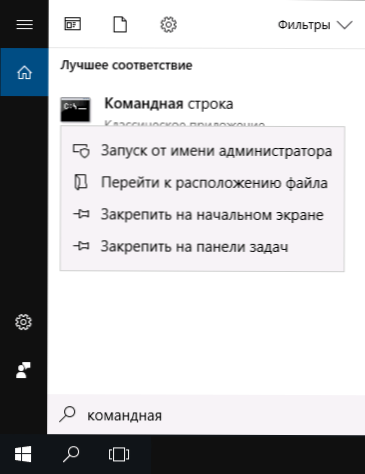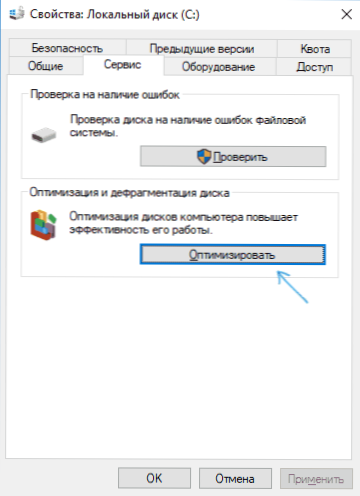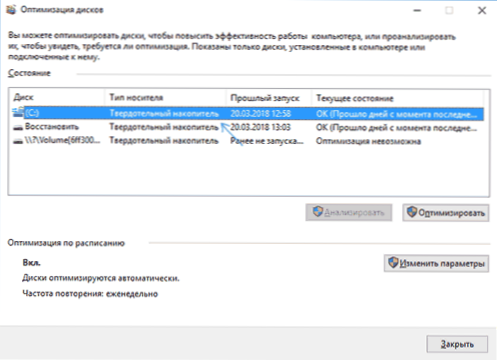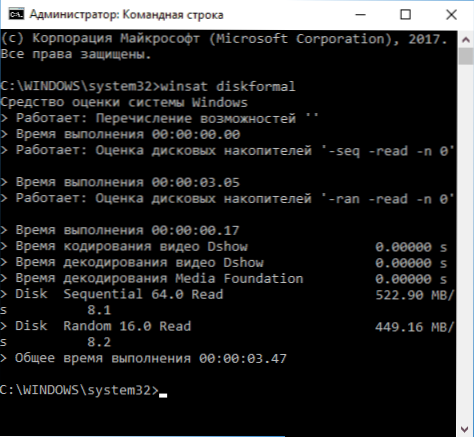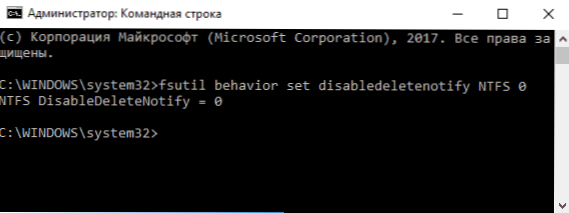Tím TRIM je dôležitý pre udržanie výkonu SSD diskov počas ich životnosti. Podstata príkazu sa obmedzuje na vymazanie údajov z nevyužitých pamäťových buniek, aby sa ďalšie operácie zápisu vykonávali s rovnakou rýchlosťou bez toho, aby sa najskôr odstránili už existujúce údaje (jednoduchým vymazaním údajov používateľom, bunky sú označené ako nepoužité, ale zostávajú naplnené údajmi).
Tím TRIM je dôležitý pre udržanie výkonu SSD diskov počas ich životnosti. Podstata príkazu sa obmedzuje na vymazanie údajov z nevyužitých pamäťových buniek, aby sa ďalšie operácie zápisu vykonávali s rovnakou rýchlosťou bez toho, aby sa najskôr odstránili už existujúce údaje (jednoduchým vymazaním údajov používateľom, bunky sú označené ako nepoužité, ale zostávajú naplnené údajmi).
Podpora TRIM pre SSD je predvolene povolená v systéme Windows 10, 8 a Windows 7 (rovnako ako mnoho ďalších funkcií na optimalizáciu SSD, pozri Prispôsobenie SSD pre systém Windows 10), avšak v niektorých prípadoch to nemusí byť pravda. Táto príručka obsahuje podrobnosti o tom, ako skontrolovať, či je funkcia povolená, ako aj ako povoliť funkciu TRIM v systéme Windows, ak je podpora príkazov vypnutá a ďalšiu týkajúcu sa starého OS a externých SSD.
Poznámka: Niektoré materiály uvádzajú, že SSD TRIM musí nevyhnutne pracovať v režime AHCI a nie IDE. V skutočnosti režim emulácie IDE zahrnutý v systéme BIOS / UEFI (a to emulácia IDE sa používa na moderných základných doskách) neinterferuje s operáciou TRIM, avšak v niektorých prípadoch môžu existovať obmedzenia (na niektorých ovládačoch radiča IDE nemusí fungovať). ,v režime AHCI váš disk bude pracovať rýchlejšie, takže len v prípade, že disk funguje v režime AHCI a najlepšie ho prepnete do tohto režimu, ak nie, pozrite časť Ako povoliť režim AHCI v systéme Windows 10.
Ako skontrolovať, či je povolený príkaz TRIM
Ak chcete skontrolovať stav TRIM pre jednotku SSD, môžete použiť príkazový riadok, ktorý beží ako správca.
- Spustite príkazový riadok ako správca (v tomto prípade môžete v systéme Windows 10 začať písať príkazový riadok na vyhľadávanie v paneli úloh, potom kliknúť pravým tlačidlom na nájdený výsledok a vybrať položku požadovanej kontextovej ponuky).
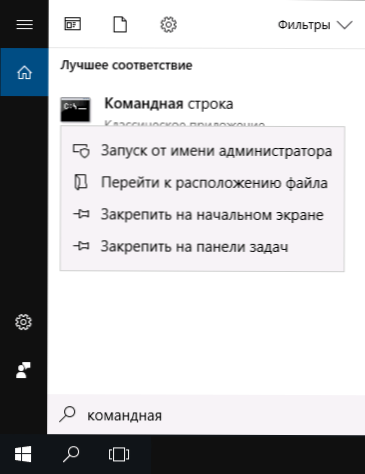
- Zadajte príkaz fsutil správanie dotaz disabledeletenotify a stlačte kláves Enter.

V dôsledku toho uvidíte správu o tom, či je TRIM povolený pre rôzne systémy súborov (NTFS a ReFS). Hodnota 0 (nula) znamená, že príkaz TRIM je povolený a používaný, hodnota 1 je vypnutá.
Stav "nenainštalovaný" naznačuje, že v súčasnosti nie je pre SSD s určeným súborovým systémom nainštalovaná podpora TRIM, ale po pripojení takejto jednotky SSD bude zapnutá.
Ako povoliť službu TRIM v systémoch Windows 10, 8 a Windows 7
Ako bolo uvedené na začiatku inštrukcie, predvolene by mala byť podpora podpory TRIM pre SSD automaticky v modernom operačnom systéme.Ak ste ho vypnuli, potom pred manuálnym zapnutím funkcie TRIM odporúčam nasledujúce kroky (možno, že váš systém "nevie", že je pripojený SSD):
- V prehliadači otvorte vlastnosti jednotky SSD (pravé kliknutie - vlastnosti) a na karte Nástroje kliknite na tlačidlo "Optimalizovať".
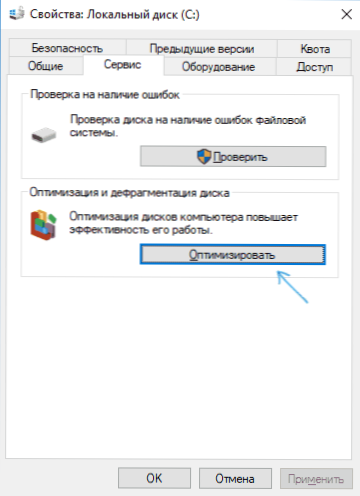
- V nasledujúcom okne si všimnite stĺpec "Typ média". Ak nie je uvedená žiadna "jednotka pevného disku" (namiesto "pevného disku"), systém Windows zrejme nevie, že máte SSD a z tohto dôvodu je zakázaná podpora TRIM.
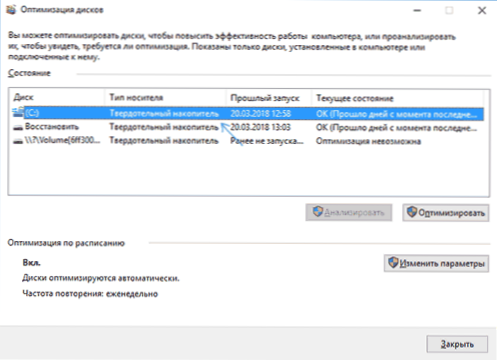
- Aby mohol systém správne určiť typ disku a povoliť príslušné funkcie optimalizácie, spustite príkazový riadok ako správca a zadajte príkaz winsat diskformal
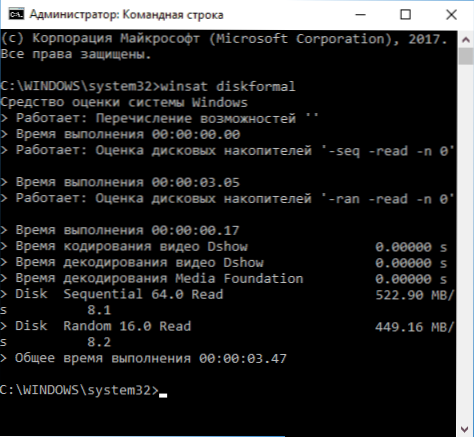
- Po dokončení kontroly rýchlosti disku sa môžete znova pozrieť do okna optimalizácie disku a skontrolovať podporu TRIM - s vysokou pravdepodobnosťou bude povolená.
Ak je typ disku správne definovaný, môžete nastaviť možnosti TRIM manuálne pomocou príkazového riadku bežiaceho ako správca s nasledujúcimi príkazmi
- fsutil správanie nastaviť disabledeletenotify NTFS 0 - povoliť TRIM pre SSD so systémom súborov NTFS.
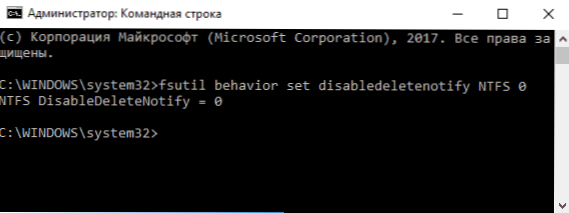
- fsutil správanie nastaviť disabledeletenotify ReFS 0 - povoliť TRIM pre ReFS.
Podobné tímnastavením hodnoty na hodnotu 1 namiesto 0 môžete zakázať podporu TRIM.
Ďalšie informácie
Nakoniec, niektoré ďalšie informácie, ktoré môžu byť užitočné.
- V súčasnosti existujú externé SSD a otázka zahrnutia TRIM sa občas týka ich. Vo väčšine prípadov sa pre externé jednotky SSD pripojené prostredníctvom rozhrania USB TRIM nemôže povoliť Toto je príkaz SATA, ktorý nie je prenášaný cez USB (ale sieť obsahuje informácie o jednotlivých USB riadiacich jednotkách pre externé jednotky TRIM). Pre jednotky SSD s rozhraním Thunderbolt je možná podpora TRIM (v závislosti od konkrétnej jednotky).
- V systéme Windows XP a Windows Vista nie je zabudovaná podpora TRIM, ale môže byť povolená pomocou Intel SSD Toolbox (staré verzie špeciálne pre špecifikovaný operačný systém), staré verzie Samsung Magician (musíte ručne povoliť optimalizáciu výkonu v programe) s podporou XP / Vista, Existuje spôsob, ako povoliť program TRIM pomocou programu 0 & 0 Defrag (vyhľadávanie na internete presne v kontexte verzie operačného systému).